บทนำ
การดาวน์โหลดอัตโนมัติบน Android อาจเป็นสิ่งที่ทำให้เกิดความรำคาญอย่างมาก พวกมันจะใช้ข้อมูลที่มีคุณค่า ใช้พลังงานจากแบตเตอรี่ และทำให้อุปกรณ์ของคุณเต็มไปด้วยแอปที่ไม่ต้องการ คู่มือนี้จะให้วิธีการง่ายๆ ในการหยุดแอปจากการดาวน์โหลดอัตโนมัติเพื่อให้คุณควบคุมอุปกรณ์ Android ของคุณได้
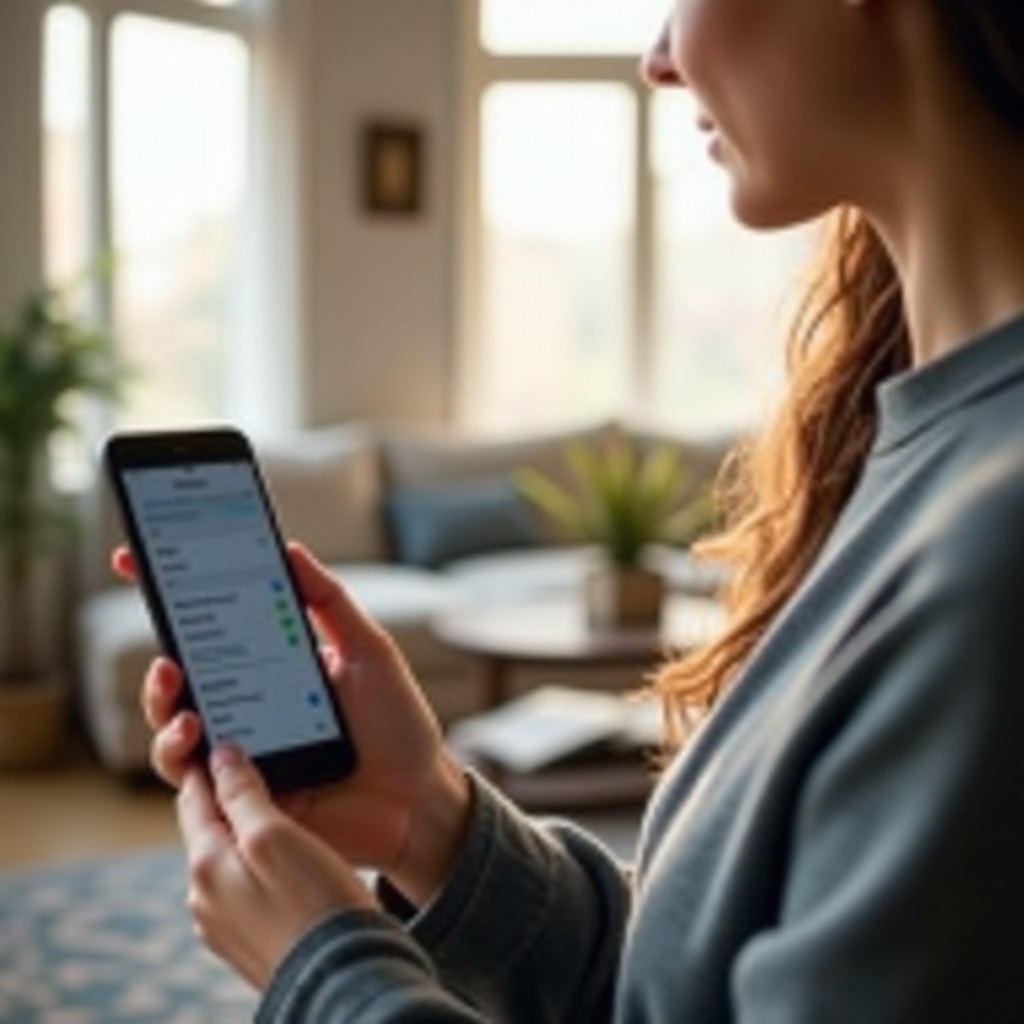
เข้าใจการดาวน์โหลดอัตโนมัติบน Android
การดาวน์โหลดอัตโนมัติมักเกิดขึ้นจากการตั้งค่าล่วงหน้าที่ต้องการให้แอปอัปเดตและทำงานบนเวอร์ชันล่าสุด แม้ว่ามันจะมีประโยชน์ในการให้คุณได้รับฟีเจอร์ใหม่และการป้องกันความปลอดภัยล่าสุด แต่มันก็อาจทำให้คุณสูญเสียการควบคุมการใช้งานหน่วยความจำและข้อมูลของอุปกรณ์
โดยทั่วไปแล้ว การดาวน์โหลดอัตโนมัติจะถูกจัดการและอำนวยความสะดวกโดย Google Play Store หรืออาจถูกตั้งค่าไว้ภายในแอปเฉพาะ การรู้ว่าการตั้งค่าเหล่านี้ทำงานอย่างไรเป็นสิ่งสำคัญสำหรับการปรับแต่งให้ดีขึ้นตามความต้องการของคุณ
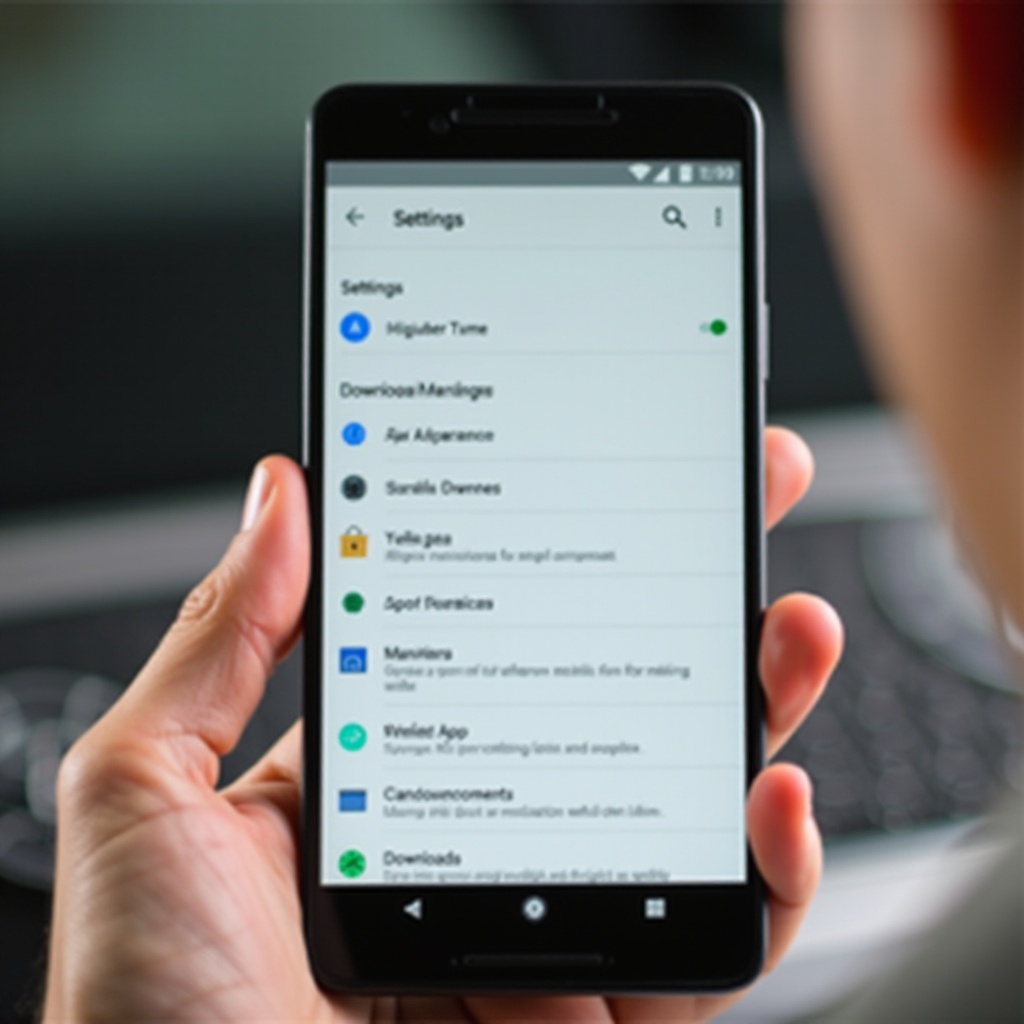
ปิดการอัปเดตอัตโนมัติใน Google Play Store
การหยุดการอัปเดตอัตโนมัติผ่าน Google Play Store จะเป็นวิธีที่มีประสิทธิภาพที่สุดในการควบคุมการดาวน์โหลด ทำตามขั้นตอนดังนี้
- เปิด Google Play Store บนอุปกรณ์ของคุณ
- แตะที่ไอคอนเมนู (สามเส้นแนวนอน) ที่มุมซ้ายบน
- เลือก ‘การตั้งค่า’
- แตะที่ ‘อัปเดตแอปอัตโนมัติ’
- เลือก ‘ไม่อัปเดตแอปอัตโนมัติ’
การตั้งค่านี้จะป้องกันแอปทั้งหมดจากการอัปเดตอัตโนมัติ รับประกันว่าจะไม่มีการดาวน์โหลดที่ไม่ต้องการเกิดขึ้นบนอุปกรณ์ของคุณ คุณยังสามารถอัปเดตแอปด้วยตนเองได้ทุกเมื่อที่คุณต้องการ
เพิ่มเติม หากคุณต้องการให้บางแอปสามารถอัปเดตอัตโนมัติได้ในขณะที่ควบคุมแอปอื่นๆ คุณสามารถตั้งค่านี้ต่อแอปได้:
- เปิด Google Play Store
- ไปที่ ‘แอปและเกมของฉัน’
- เลือกแอปที่คุณต้องการควบคุม
- แตะที่จุดสามจุดที่มุมขวาบนและยกเลิกการทำเครื่องหมาย ‘เปิดการอัปเดตอัตโนมัติ’
การจัดการสิทธิ์แอป
นอกเหนือจากการตั้งค่า Google Play Store การจัดการสิทธิ์ของแอปแต่ละตัวสามารถช่วยยับยั้งการดาวน์โหลดที่ไม่ต้องการได้อย่างมาก
- เปิด ‘การตั้งค่า’ บนอุปกรณ์ของคุณ
- เลื่อนลงไปที่ ‘แอป’ หรือ ‘ผู้จัดการแอป’\
- เลือกแอป
- แตะที่ ‘สิทธิ์การเข้าถึง’
- ปฏิเสธสิทธิ์ที่ไม่จำเป็น เช่น ปฏิเสธการเข้าถึง ‘หน่วยความจำ’ หรือ ‘การติดตั้งแอปที่ไม่รู้จัก’ หากคุณสงสัยว่าอาจดาวน์โหลดเนื้อหาเพิ่มเติมโดยไม่ได้รับความยินยอมจากคุณ
โดยการจำกัดสิ่งที่แอปสามารถทำได้โดยไม่ต้องได้รับอนุญาตจากคุณ ให้คุณสามารถควบคุมพฤติกรรมของอุปกรณ์ของคุณได้ดียิ่งขึ้น รวมถึงการป้องกันไม่ให้มันดาวน์โหลดเนื้อหาอื่นๆ โดยอัตโนมัติ
การใช้การตั้งค่าระบบเพื่อควบคุมการดาวน์โหลด
การตั้งค่าระบบของอุปกรณ์ของคุณให้เป็นชั้นการควบคุมอีกชั้นหนึ่ง โดยเฉพาะอย่างยิ่ง การจำกัดข้อมูลพื้นหลังสามารถป้องกันการดาวน์โหลดที่ไม่ต้องการได้
- ไปที่ ‘การตั้งค่า’
- เลือก ‘เครือข่ายและอินเทอร์เน็ต’
- แตะที่ ‘การใช้งานข้อมูล’ แล้ว ‘ข้อจำกัดเครือข่าย’
- เปิด ‘จำกัดข้อมูลพื้นหลัง’
การใช้การตั้งค่า ‘การเพิ่มประสิทธิภาพแบตเตอรี่’ สามารถจำกัดกิจกรรมของแอปได้ในระดับหนึ่ง อาจป้องกันไม่ให้พวกมันทำการดาวน์โหลดอัตโนมัติ:
- เปิด ‘การตั้งค่า’
- เลือก ‘แอป’
- แตะที่ ‘การเข้าถึงแอปพิเศษ’
- ไปที่ ‘การเพิ่มประสิทธิภาพแบตเตอรี่’
- เลือกแอป
- เลือก ‘เพิ่มประสิทธิภาพ’
การใช้แอปภายนอก
เมื่อการตั้งค่าเนทีฟไม่เพียงพอ แอปภายนอกสามารถให้การควบคุมเพิ่มเติม แอปต่างๆ เช่น ‘NetGuard’ หรือ ‘GlassWire’ ให้การจัดการอย่างละเอียดมากขึ้นกับการเข้าถึงเครือข่าย
- ดาวน์โหลดและติดตั้งแอปภายนอกที่เลือกจาก Google Play Store
- ปฏิบัติตามคำแนะนำในการตั้งค่าบนหน้าจอ
- ใช้แอปเพื่อจำกัดแอปเฉพาะจากการเข้าถึงอินเทอร์เน็ต เพื่อป้องกันไม่ให้พวกมันดาวน์โหลดสิ่งใดๆ โดยไม่ได้รับอนุญาตจากคุณ
แอปเหล่านี้มักจะให้แดชบอร์ดที่แสดงรูปแบบการใช้งานข้อมูล ช่วยให้คุณทราบว่าแอปใดเป็นต้นเหตุของการดาวน์โหลดที่ไม่ต้องการ
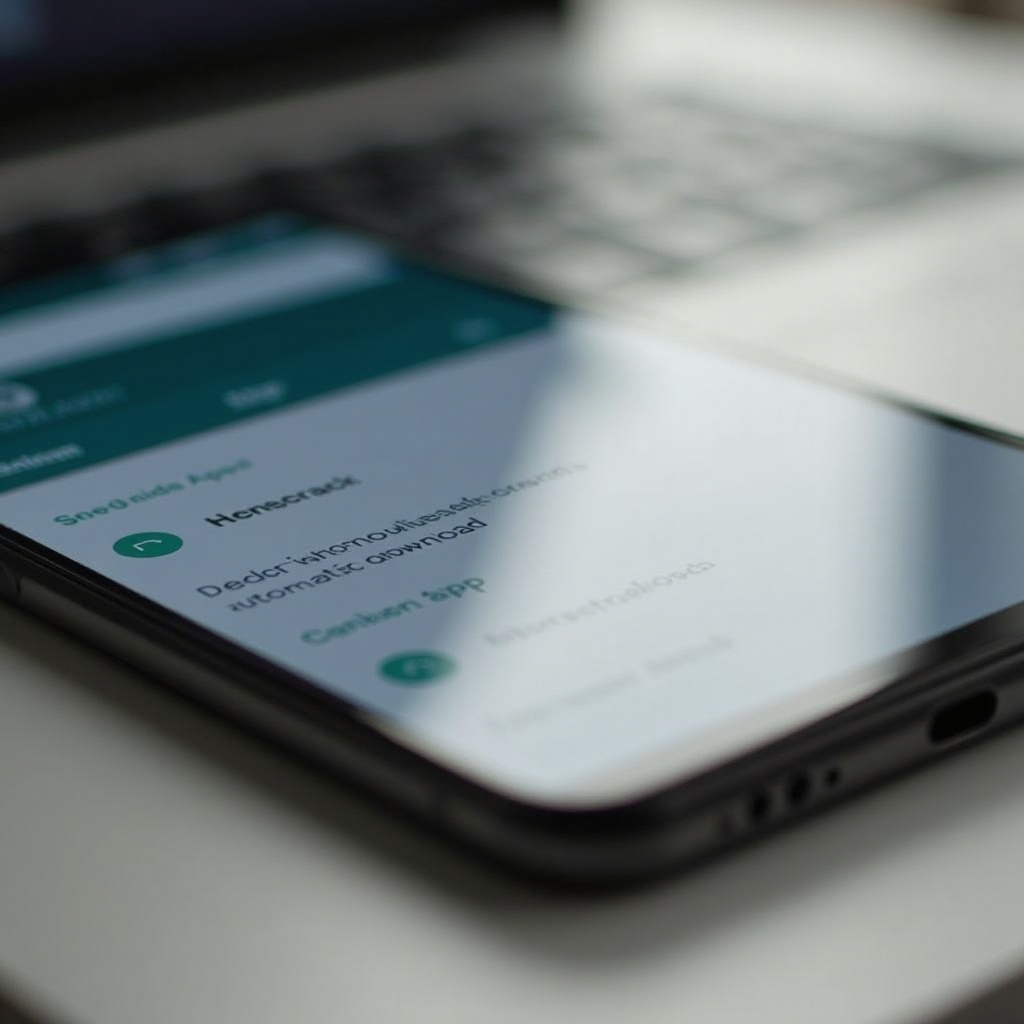
เคล็ดลับและแนวปฎิบัติเพิ่มเติม
- ตรวจสอบสิทธิ์และการตั้งค่าแอปเป็นประจำ
- อัปเดตซอฟต์แวร์ระบบ Android ของคุณเพื่อเข้าถึงฟีเจอร์ความเป็นส่วนตัวล่าสุด
- ลบแอปที่คุณไม่ใช้
- ระมัดระวังที่มาของแอป โดยใช้ร้านค้าที่มีความเชื่อถือได้ เช่น Google Play
บทสรุป
การควบคุมการดาวน์โหลดอัตโนมัติบน Android มีความสำคัญอย่างยิ่งสำหรับการรักษาประสิทธิภาพของอุปกรณ์และการประหยัดข้อมูล โดยการปรับแต่งการตั้งค่าใน Google Play การจัดการสิทธิ์ การใช้การตั้งค่าระบบ และการใช้แอปภายนอก คุณสามารถลดกิจกรรมที่ไม่ต้องการบนอุปกรณ์ของคุณได้อย่างมาก
คำถามที่พบบ่อย
ฉันจะหยุดแอพจากการดาวน์โหลดโดยไม่ได้รับอนุญาตได้อย่างไร?
ปรับการตั้งค่าร้านค้า Google Play ของคุณเพื่อปิดการอัปเดตอัตโนมัติ จัดการสิทธิ์ของแต่ละแอพ และใช้ฟีเจอร์การจำกัดข้อมูลเพื่อป้องกันการดาวน์โหลดที่ไม่ต้องการ
ฉันสามารถป้องกันไม่ให้แอพเฉพาะบางแอพอัปเดตอัตโนมัติได้หรือไม่?
ได้ คุณสามารถจัดการและตั้งค่าให้แอพเฉพาะบางแอพไม่ให้อัปเดตอัตโนมัติโดยการเลือกแอพนั้นภายในร้านค้า Google Play และปรับการตั้งค่าเฉพาะของแอพนั้น
การหยุดการดาวน์โหลดอัตโนมัติจะส่งผลต่อประสิทธิภาพแอพหรือไม่?
การหยุดการดาวน์โหลดอัตโนมัติจะไม่ส่งผลกระทบเชิงลบต่อประสิทธิภาพแอพเวอร์ชันปัจจุบัน อย่างไรก็ตามคุณจะต้องอัปเดตแอพด้วยตนเองเพื่อให้ได้รับฟีเจอร์และแพทช์ล่าสุด
